OneDrive ファイルのオンデマンド機能とは
ファイルのオンデマンド機能とは、OneDriveの最新バージョン(2017)を適用することで利用できるOneDriveの新機能です。ファイルのオンデマンド機能を「オン」にすると、ファイルやフォルダの実体(保存場所)をOneDrive(クラウド上)のみに保存し、パソコンにはファイルの概要を示す最小限の情報だけを保存することができます。
保存領域の少ない端末でOneDriveを利用するときに役立ちます。
たとえば、自宅のデスクトップパソコンとは別にノートパソコンを新たに購入したときや、パソコンを買い替えたときに役立ちます。新たに購入したパソコンに、今利用しているOneDriveのアカウントと同じアカウントを設定すると、OneDriveに保存されているデータをエクスプローラから見ることができます。(この段階ではまだパソコンに実体のデータはありません。)
エクスプローラーから見えている各ファイルをダブルクリックすると、クラウド上に保存されたデータが、新たに購入したパソコンにダウンロードされます。
OneDriveのファイルのオンデマンド機能を利用する方法
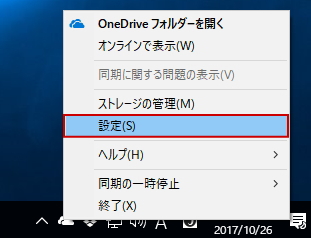
- 画面右下の通知領域に表示されたOne Driveアイコンの上で右クリックします。
[設定]をクリックします。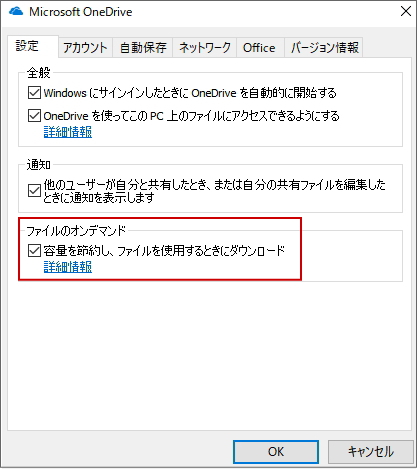
- One Driveの設定画面が表示されます。
- [設定]タブを選択します
- [容量を節約し、ファイルを使用するときにダウンロード]のチェックボックスを「オン」にします。
- ファイルのオンデマンド機能が有効になります。
ファイルのオンデマンド機能は、標準で「オフ」になっています。この機能がオフの場合、クラウド上のデータとパソコン上のデータは完全に同期されます。保存領域の少ないモバイルパソコンの場合は「オン」にしておきましょう。
One Driveクライアントアプリ(バージョンの確認方法)
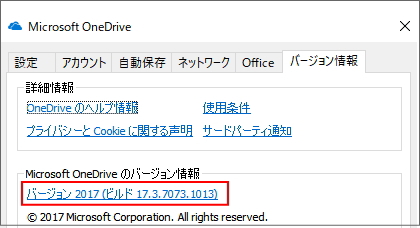
- OneDriveの[設定]画面を開きます。
- [バージョン情報]タブの内容を確認します。
- バージョン2017(ビルド17.3.7073.1013)より古いバージョンでは利用できません。
One Driveクライアントアプリ(バージョンの確認方法)
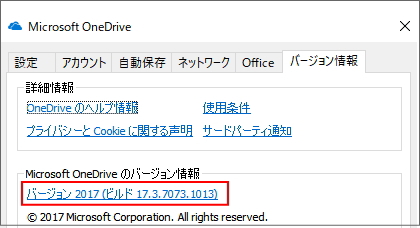
- OneDriveの[設定]画面を開きます。
- [バージョン情報]タブの内容を確認します。
- バージョン2017(ビルド17.3.7073.1013)より古いバージョンでは利用できません。
ファイルのオンデマンド機能を有効にした状態
ファイルのオンデマンド機能が有効になっていると、エクスプローラーでOne Drive内のファイルやフォルダーを表示した場合、状態を表すアイコンが表示されます。
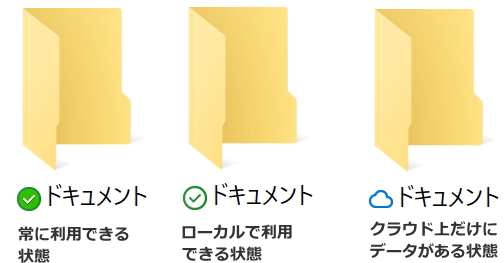
※各アイコンは同期の状態を表しています。
※エクスプローラーのステータスバー(画面下)にも表示されます。
| 状態 | 形状 | 役割 |
|---|---|---|
| オンライン時に使用可能 | 雲の形のアイコン | オンラインのみのファイル |
| このデバイスで使用可能 | 緑の丸にチェックマーク | ローカルで利用可能なファイル |
| このデバイスで常に使用可能 | 緑の丸に白抜きのチェックマーク | 常に利用可能なファイル |
オンラインのみのファイルについて
※端末の保存領域を占有しません。
※ファイルを開くまで端末にはダウンロードされません。
※端末がインターネットに接続されていない場合は開くことができません。
オンデマンド設定の切り替え方法
- 対象となるファイルやフォルダーを選択して右クリックします。
- [このデバイス上で常に保持する]を選択すると、ファイルやフォルダーがダウンロードされ、ローカルに保存されます。
- [空き領域を増やす]を選択すると、ローカルのコピーが削除され、オンデマンドでダウンロードされる状態になります。
[空き領域を増やす]を選択したファイルやフォルダーは、ローカルから削除され、クラウド上だけに保存されます。そのため、ローカルのストレージは、その分空き容量が確保されます。ファイルをダブルクリックすると、クラウドからファイルの本体がダウンロードされ、ファイルを開くことができます。
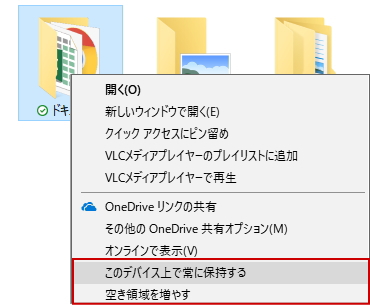
次に読むと役立つ関連記事
■OneDriveを利用したパソコンの引っ越し
■OneDriveにファイルやフォルダを自動保存する方法
■OneDriveで共有するときの注意点
■OneDriveファイルのオンデマンド機能
■UWP版 OneDriveアプリ
■OneDriveのリンクを解除する方法